PS如何添加“黄色和橙色”的样式
来源:网络收集 点击: 时间:2024-03-02【导读】:
在PS中,我们经常需要给文字、矩形等物体添加样式,例如“黄色和橙色”这个样式是给物体添加黄色和橙色花纹的样式。今天就告诉大家PS如何添加“黄色和橙色”的样式。品牌型号:Adobe Photoshop(cs6版本)系统版本:联想拯救者(电脑型号)方法/步骤1/14分步阅读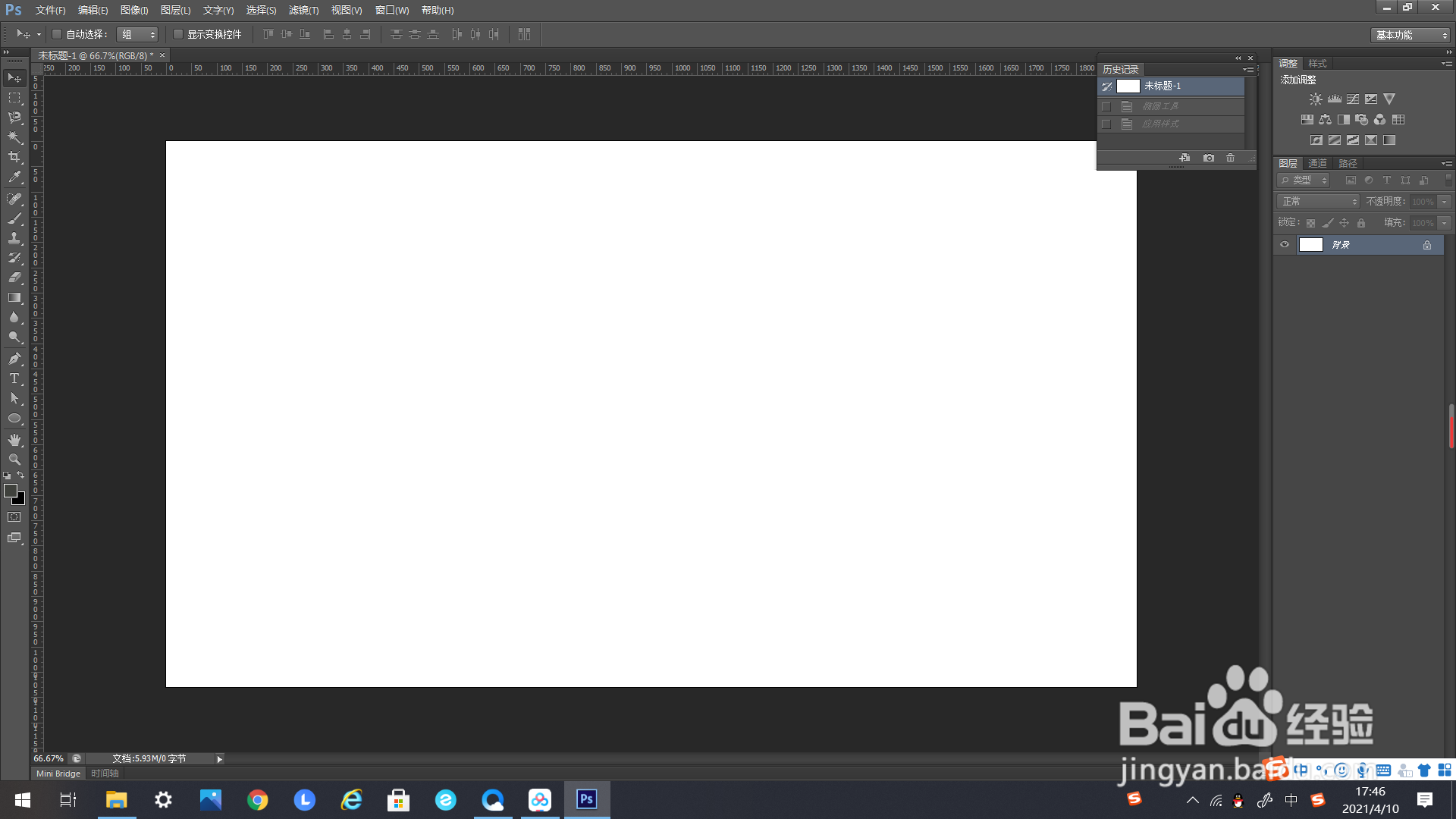 2/14
2/14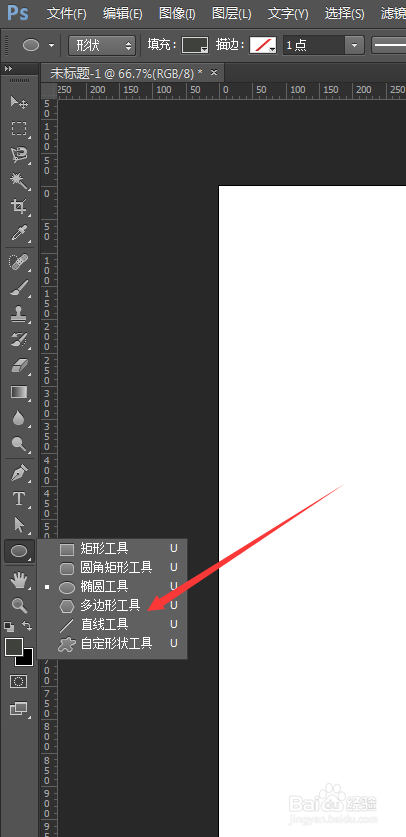 3/14
3/14 4/14
4/14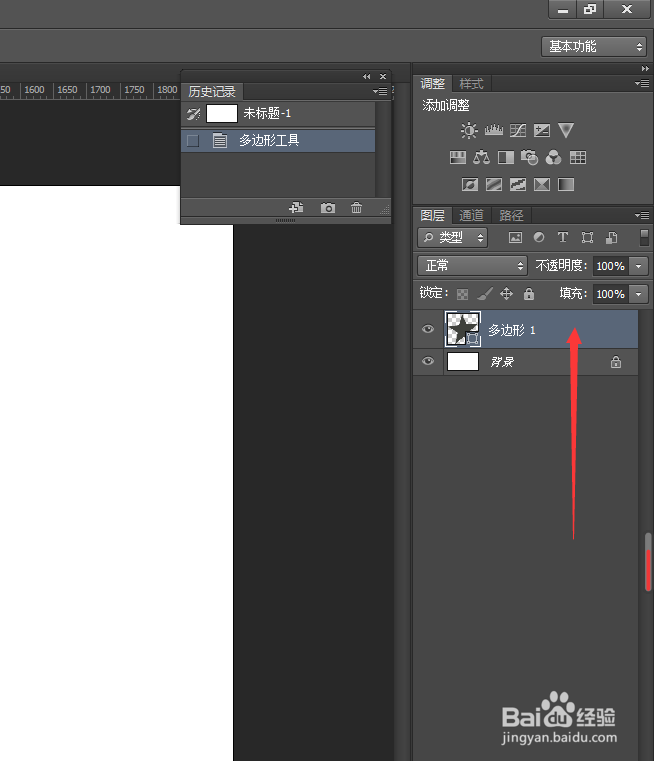 5/14
5/14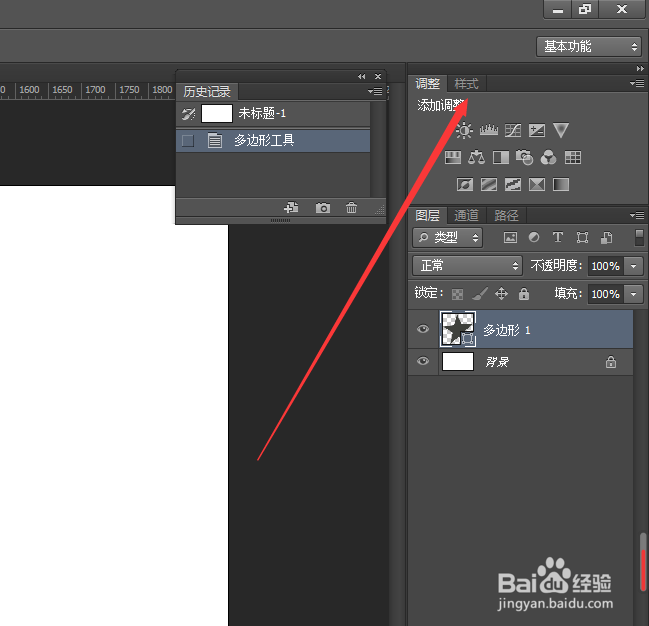 6/14
6/14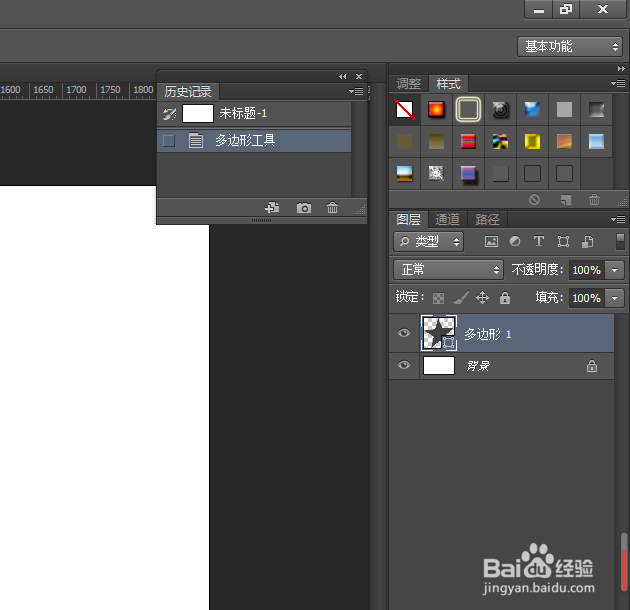 7/14
7/14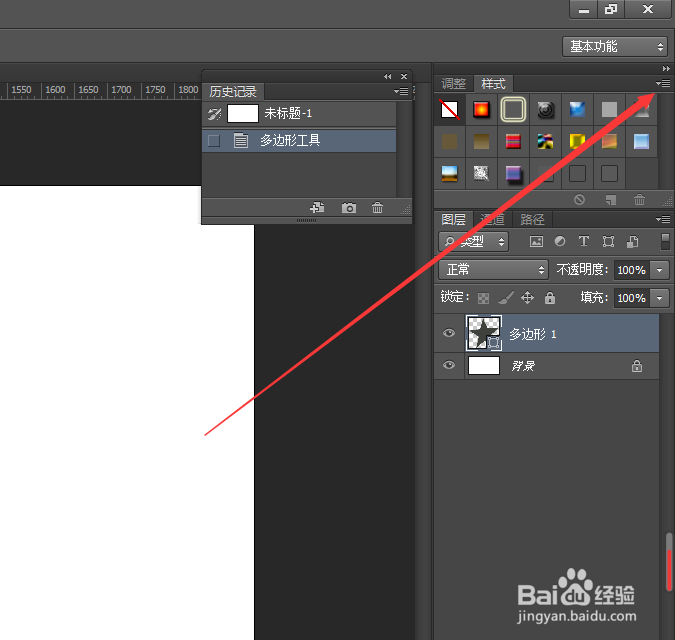 8/14
8/14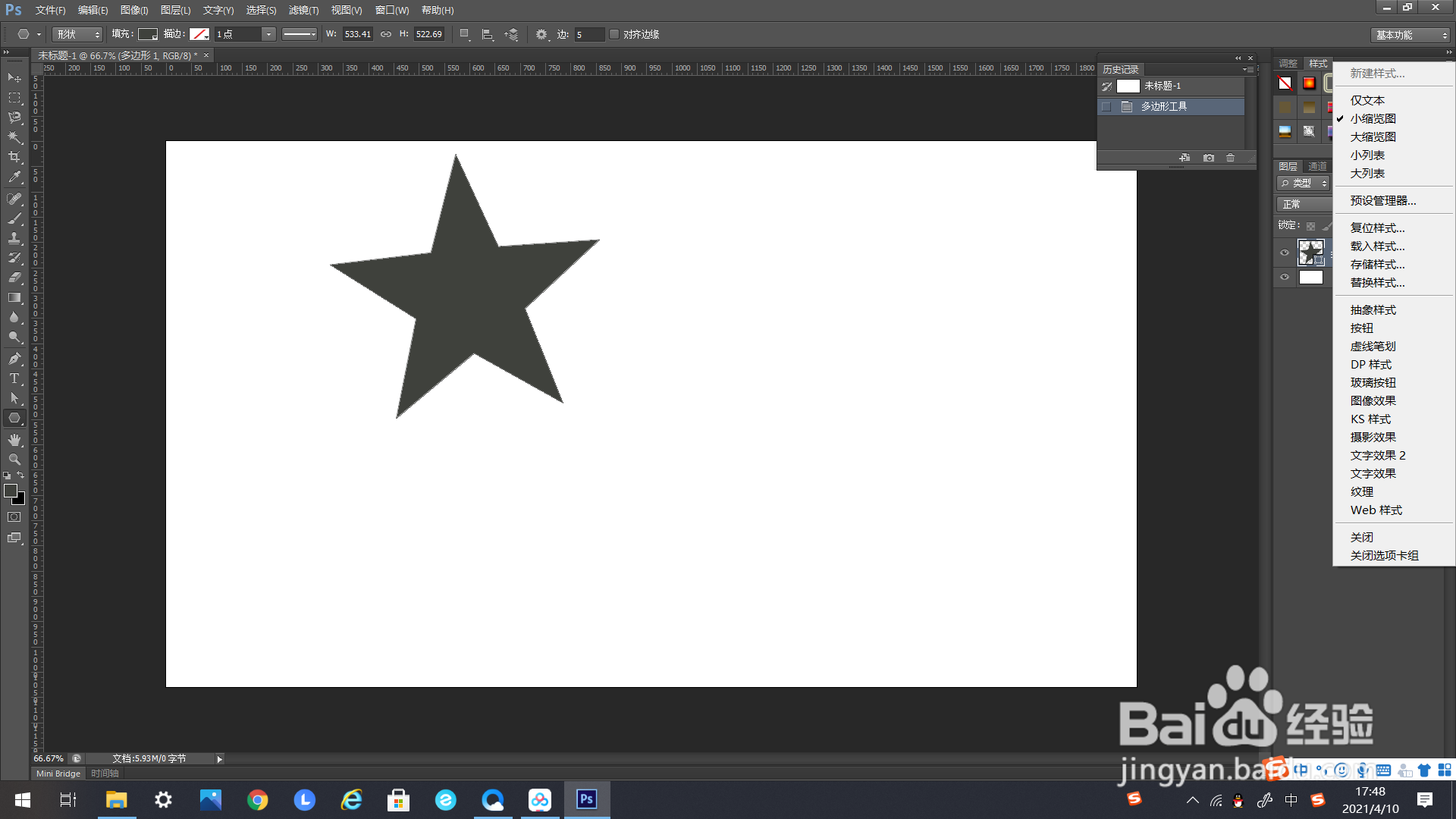 9/14
9/14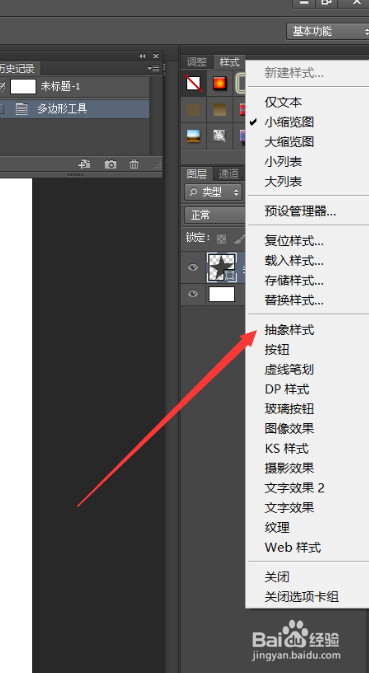 10/14
10/14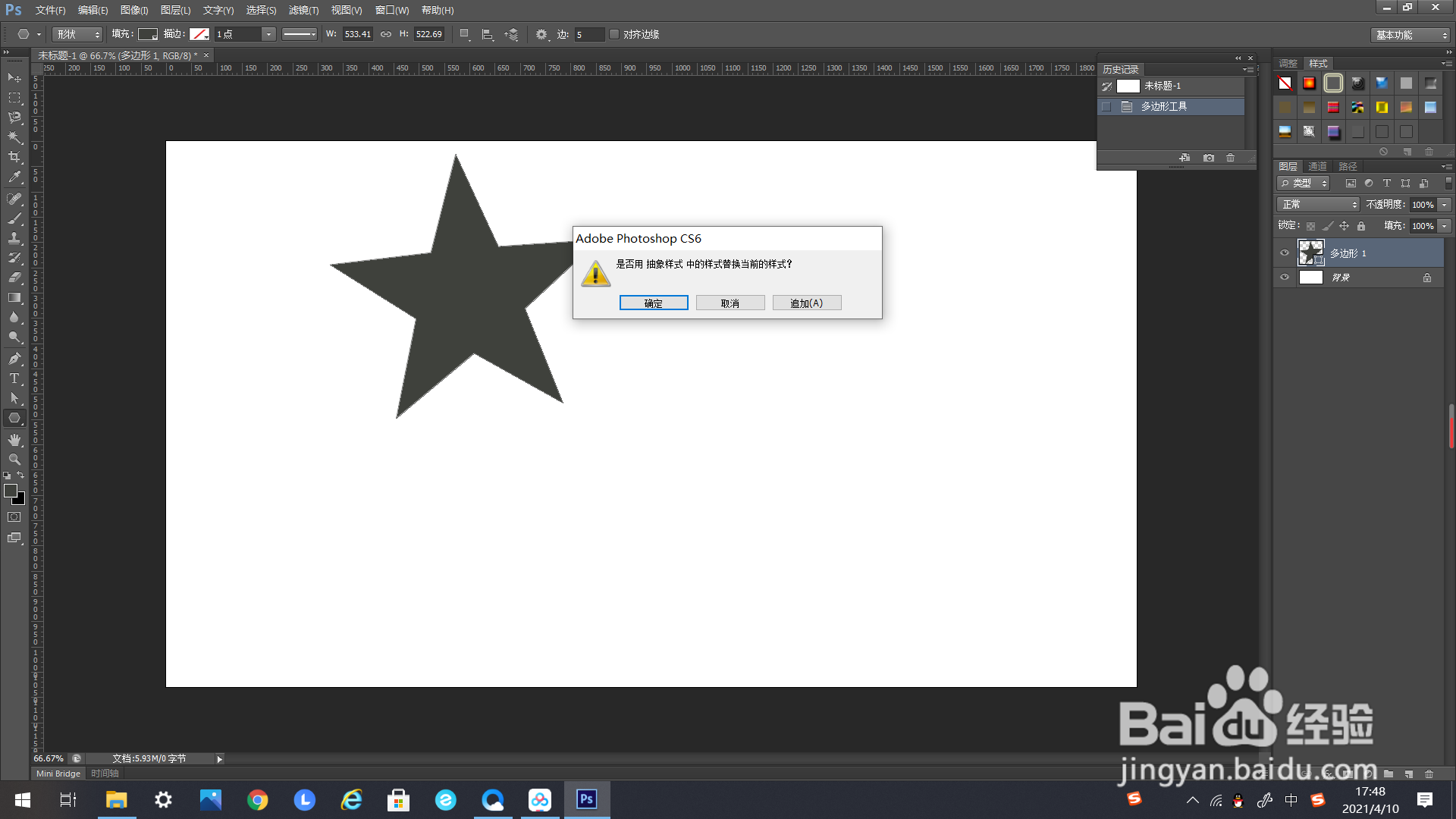 11/14
11/14 12/14
12/14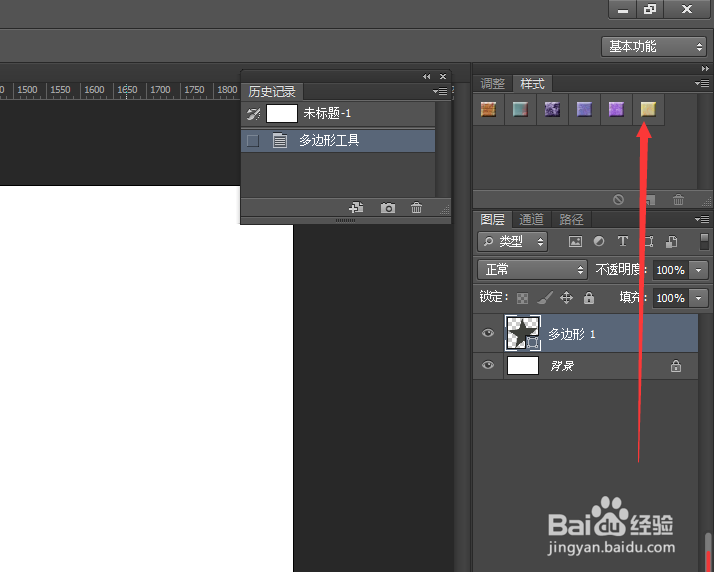 14/14
14/14
如下图所示,首先打开一个未经编辑的PS文件。
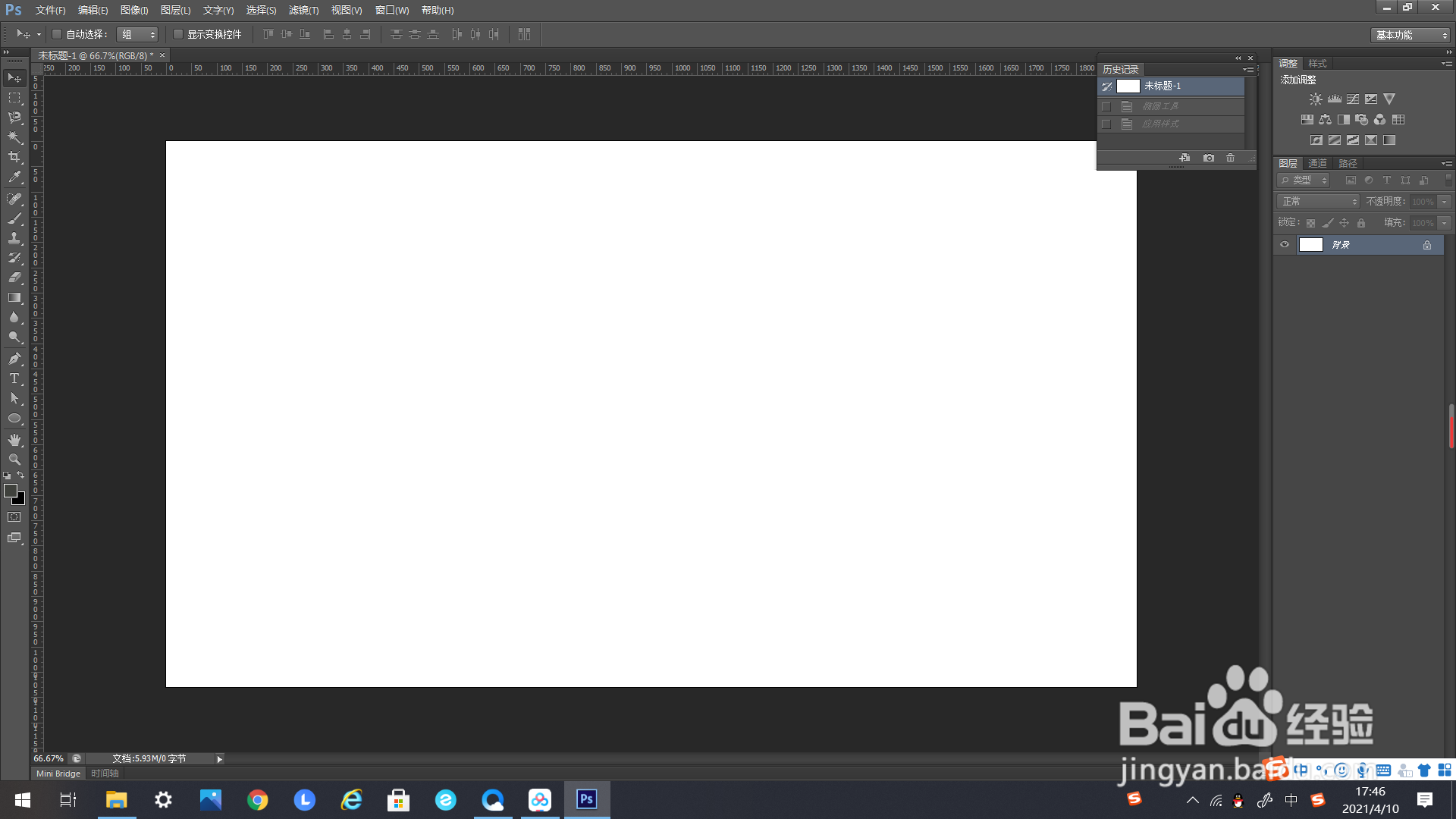 2/14
2/14找到多边形工具,用多边形工具进行绘制多边形。
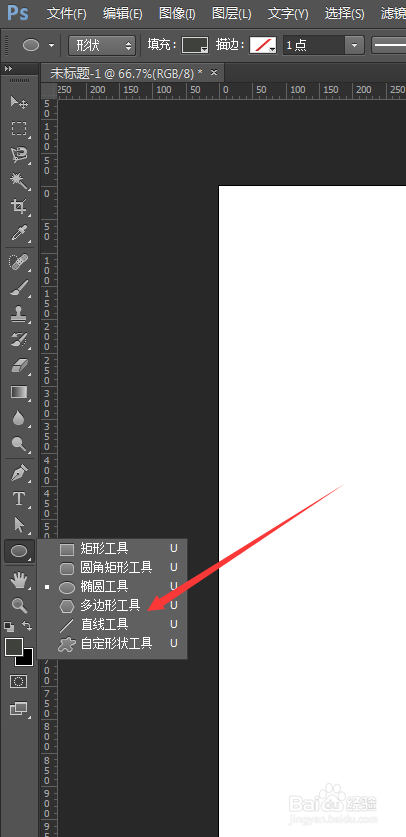 3/14
3/14绘制一个五角星作为示例。
 4/14
4/14如下图所示,形成了一个形状图层。
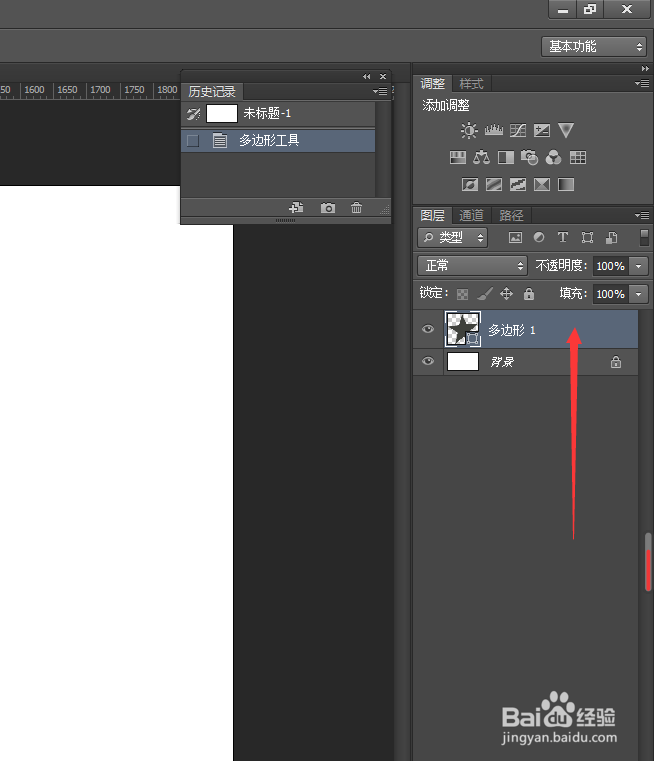 5/14
5/14如下方箭头所示,找到右上方工具栏里的“样式”。
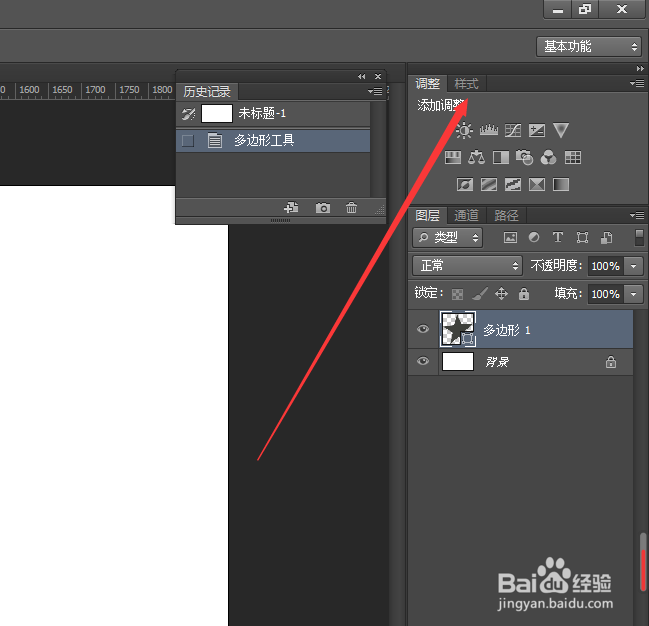 6/14
6/14鼠标左键单击,出现“样式”的选择框。
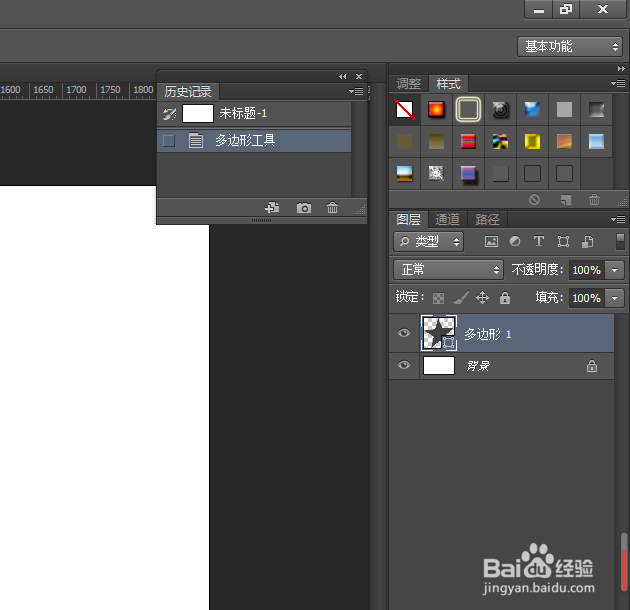 7/14
7/14如下方箭头所示,找到右上方“样式”的编辑框的这个标志。
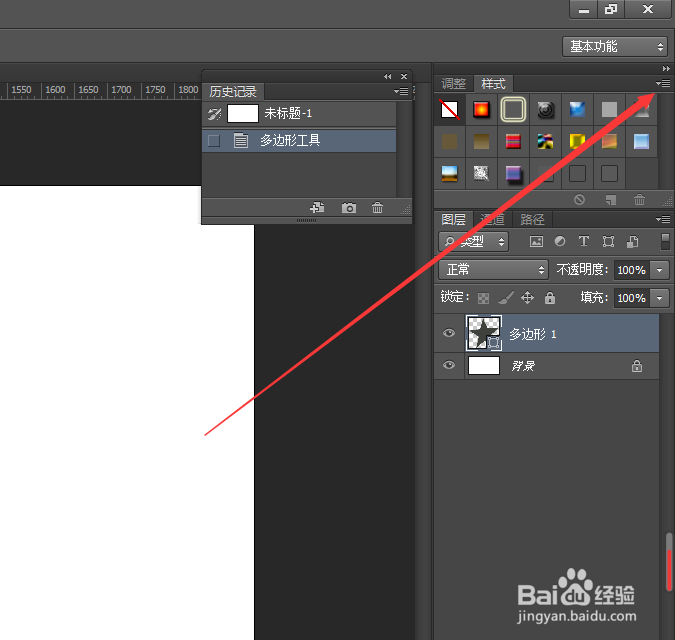 8/14
8/14点击这个标志,弹出下选框。
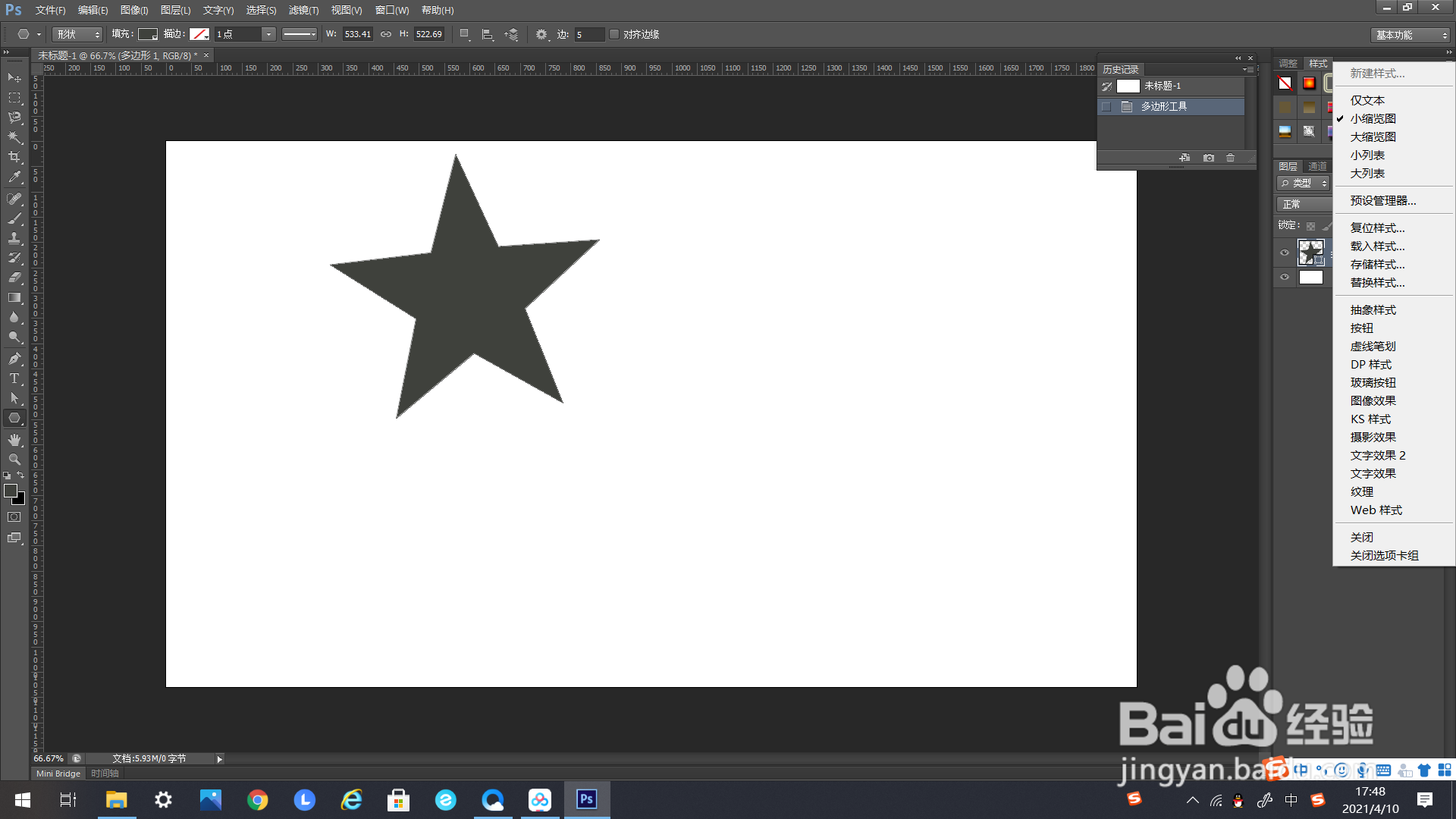 9/14
9/14在弹出的下选框里找到“抽象样式”,点击。
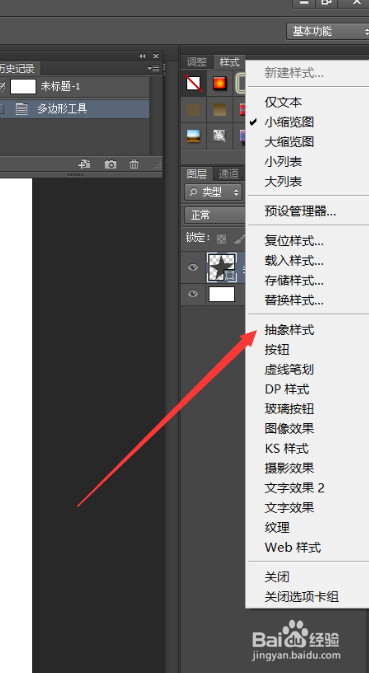 10/14
10/14点击弹出追加样式的编辑框。
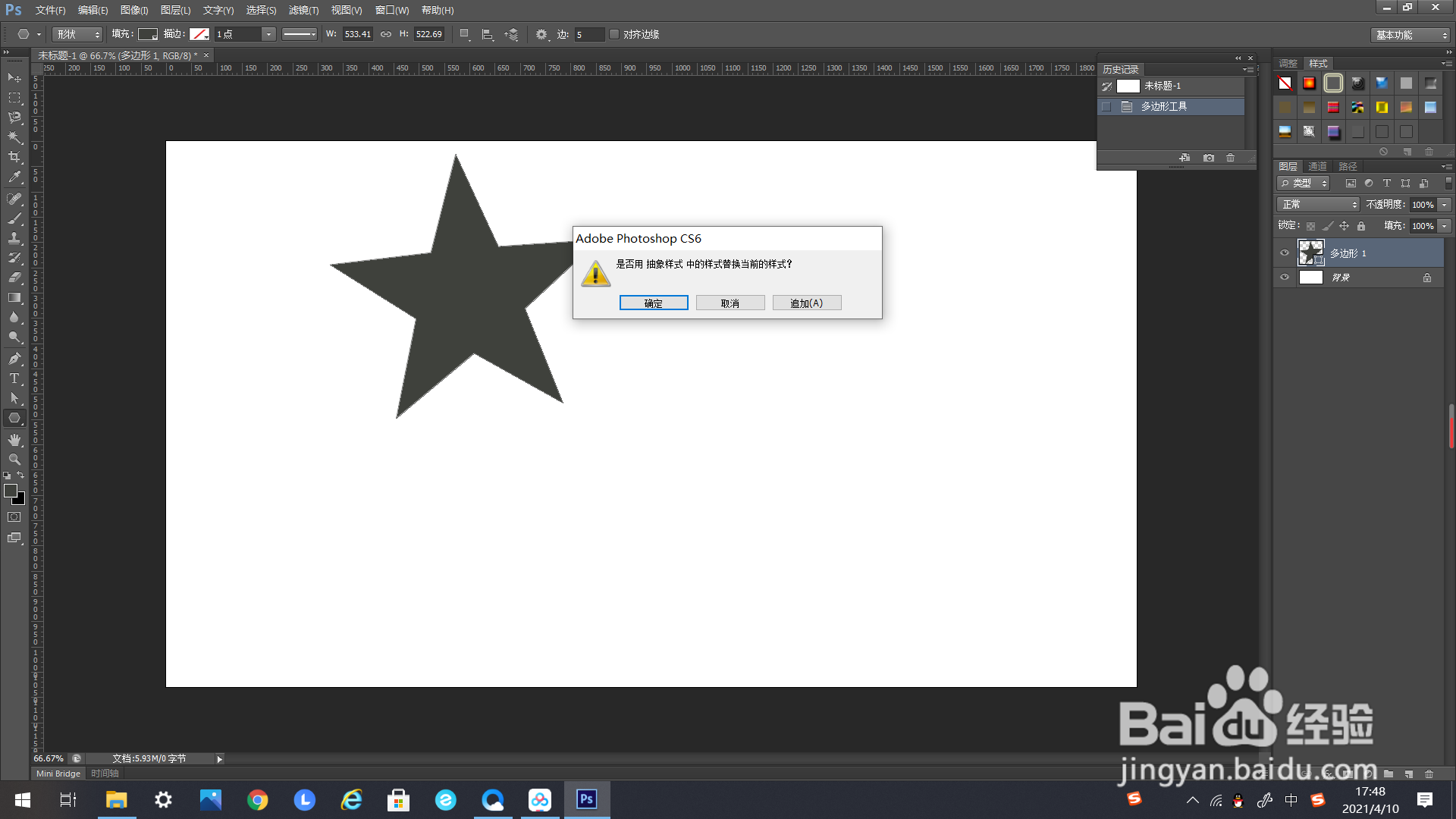 11/14
11/14在追加样式的编辑框里选择确定,点击。
 12/14
12/14点击后弹出抽象样式的样式选择框。
13/14如下方箭头所示,找到“样式”的选择框里的“黄色和橙色”。
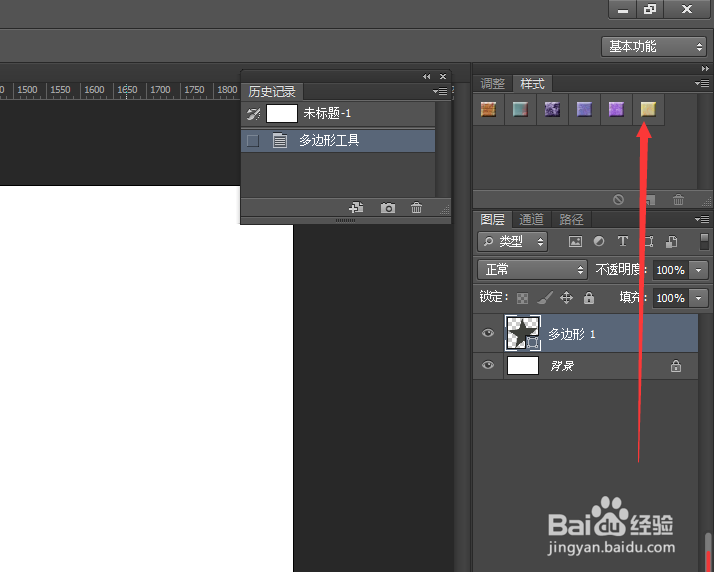 14/14
14/14点击一下,五角星的样式就变为“黄色和橙色”了。

版权声明:
1、本文系转载,版权归原作者所有,旨在传递信息,不代表看本站的观点和立场。
2、本站仅提供信息发布平台,不承担相关法律责任。
3、若侵犯您的版权或隐私,请联系本站管理员删除。
4、文章链接:http://www.ff371.cn/art_218395.html
上一篇:为什么很多男人结婚了,却说最爱的人是你
下一篇:在生活中浪费时间的行为都有哪些
 订阅
订阅